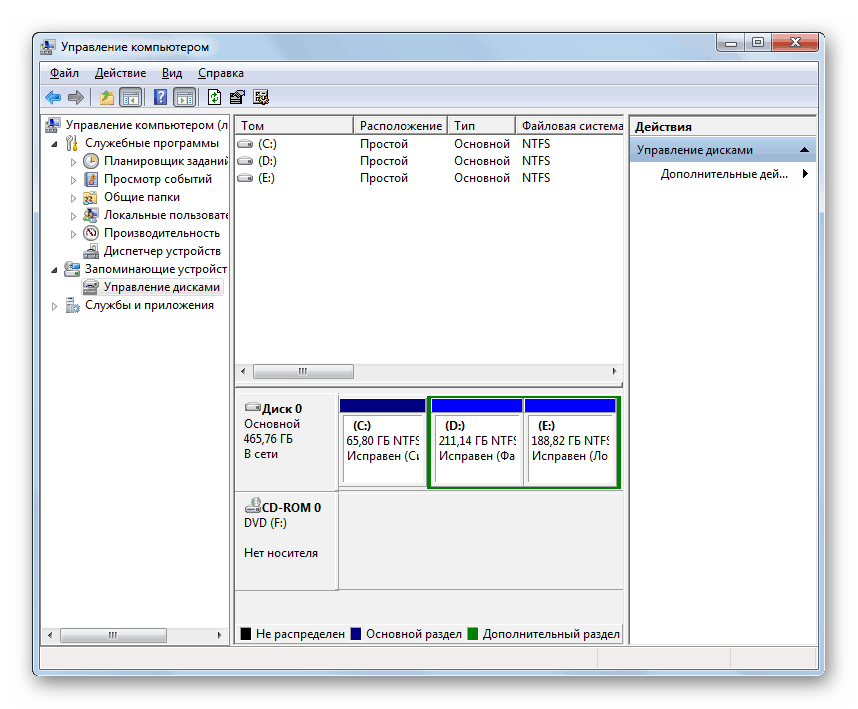Odebrání virtuálního disku v systému Windows 7
Jak víte, v libovolné části pevného disku můžete pomocí vestavěných nástrojů operačního systému nebo programů třetích stran vytvořit virtuální pevný disk. Může se však stát, že budete muset odstranit tento objekt, abyste uvolnili místo pro jiné účely. Budeme rozumět, jak tento úkol plnit různými způsoby na PC se systémem Windows 7.
Viz též: Jak vytvořit virtuální disk v systému Windows 7
Obsah
Způsoby odebrání virtuálního disku
Stejně jako pro vytvoření virtuálního disku ve Windows 7 a pro jeho odstranění můžete použít dvě skupiny metod:
- nástroje pro operační systém;
- programy třetích stran pro práci s diskovými jednotkami.
Dále se budeme bavit o obou těchto možnostech podrobněji.
Metoda 1: Použití softwaru jiného výrobce
Nejprve zkoumáme možnost odstranění virtuálního disku pomocí aplikací třetích stran. Akční algoritmus bude popsán na příkladu nejoblíbenějšího programu pro zpracování diskových jednotek - DAEMON Tools Ultra.
- Spusťte nástroje DAEMON a v hlavním okně klikněte na tlačítko Uložit .
- Pokud se objekt, který chcete smazat, nezobrazí v okně, které se otevře, klikněte pravým tlačítkem myši ( RMB ) a v rozevíracím seznamu vyberte možnost "Přidat obrázky ..." nebo jednoduše použijte kombinaci kláves Ctrl + I.
- Otevře se soubor shellu. Přesuňte jej do adresáře, kde je umístěn virtuální disk se standardním rozšířením VHD, označte jej a klikněte na tlačítko "Otevřít" .
- Obraz disku se objeví v rozhraní DAEMON Tools.
- Pokud ani nevíte, ve které složce se nachází virtuální disk, můžete se z této situace dostat. Klepněte pravým tlačítkem myši na oblast centrálního rozhraní okna "Obrázky" a vyberte "Skenovat ..." nebo použijte kombinace Ctrl + F.
- V okně "Typy obrázků" v novém okně klikněte na "Označit vše" .
- Všechny názvy typů obrázků budou označeny. Poté klikněte na "Odstranit vše".
- Všechny značky budou odstraněny. Nyní zaškrtněte pouze položku "vhd" (toto je rozšíření virtuálního disku) a klikněte na "Skenovat" .
- Bude zahájen proces vyhledávání obrázků, který může trvat poměrně dlouho. Průběh skenování se zobrazuje pomocí grafického indikátoru.
- Po dokončení skenování se v okně Nástroje DAEMON zobrazí seznam všech virtuálních disků, které jsou v počítači. Klepněte pravým tlačítkem na položku z tohoto seznamu, kterou chcete smazat, a vyberte možnost "Odstranit" nebo použijte klávesu Del .
- V zobrazeném dialogovém okně zaškrtněte políčko "Odstranit z katalogu obrázků a počítače" a potom klepněte na tlačítko "OK" .
- Poté bude virtuální disk odstraněn nejen z rozhraní programu, ale také zcela z počítače.
Lekce: Jak používat DAEMON Tools
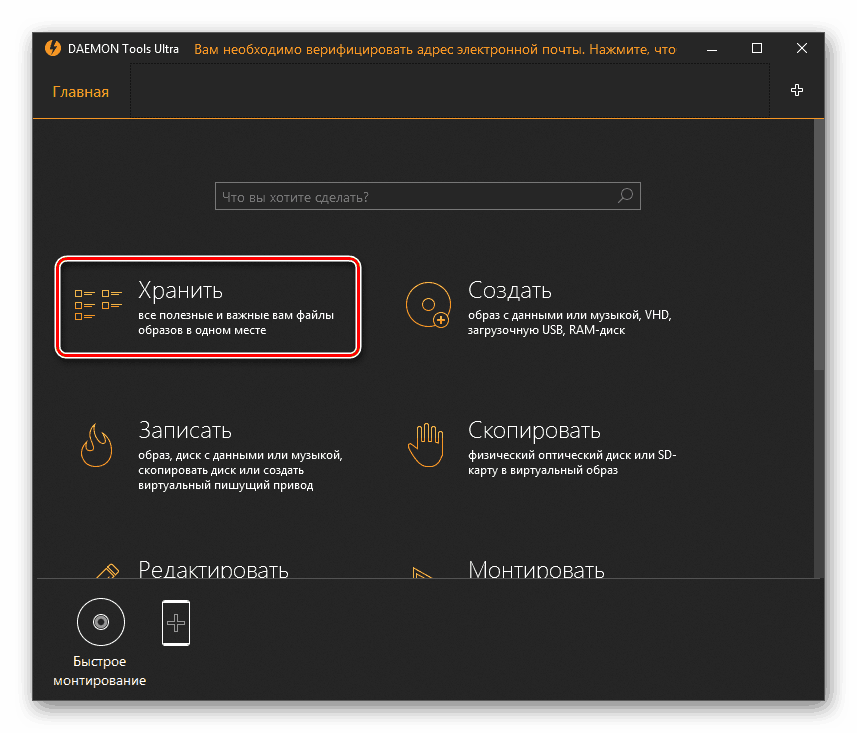
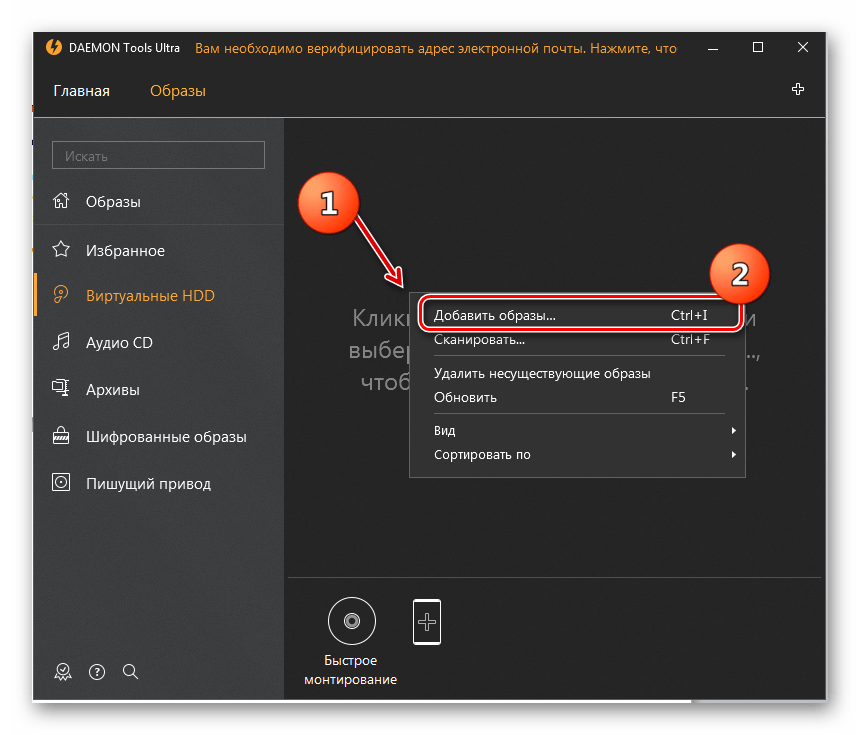
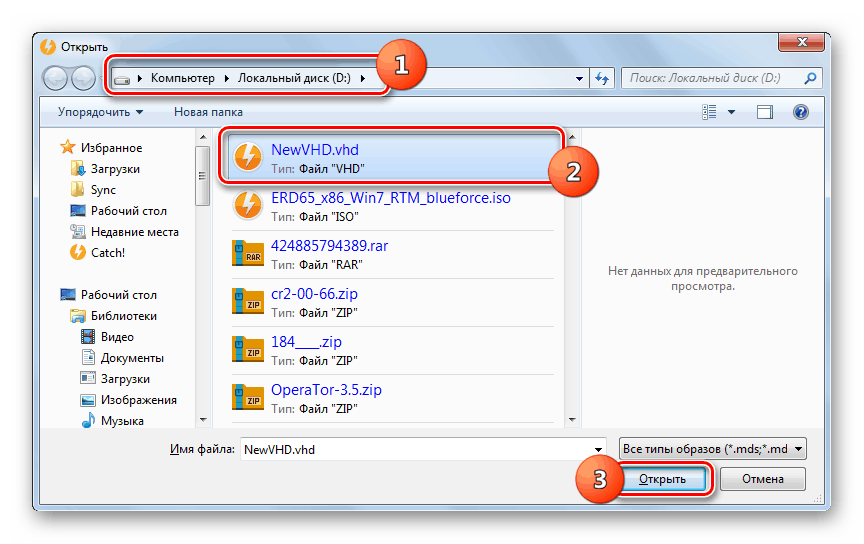
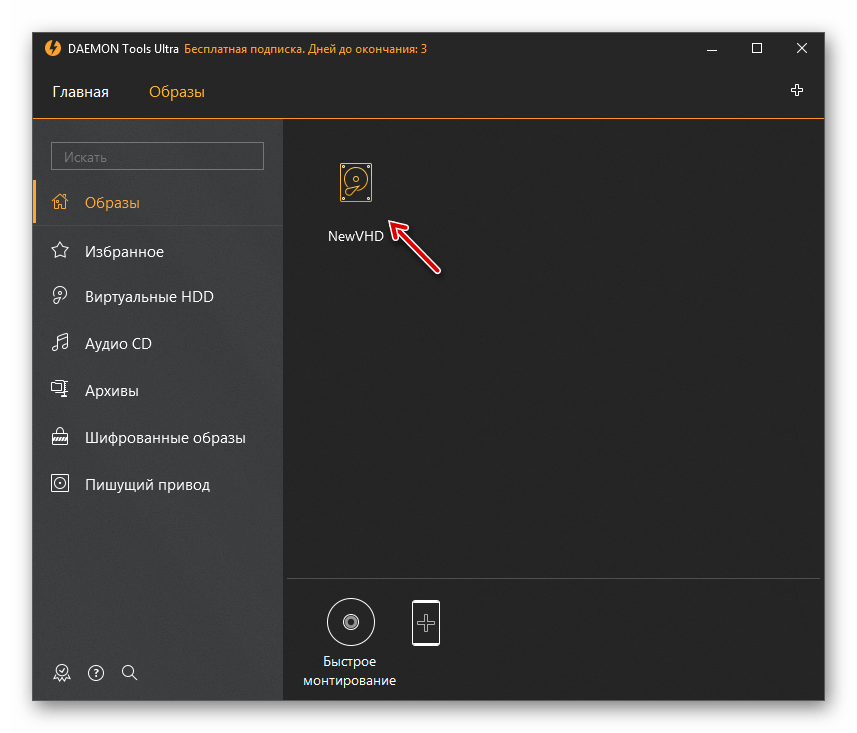
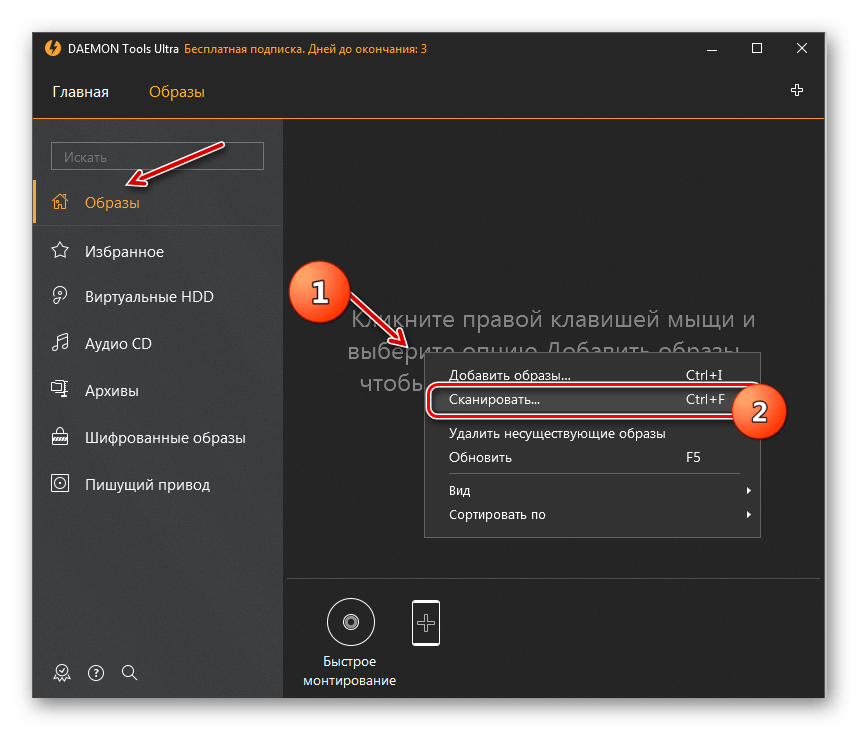
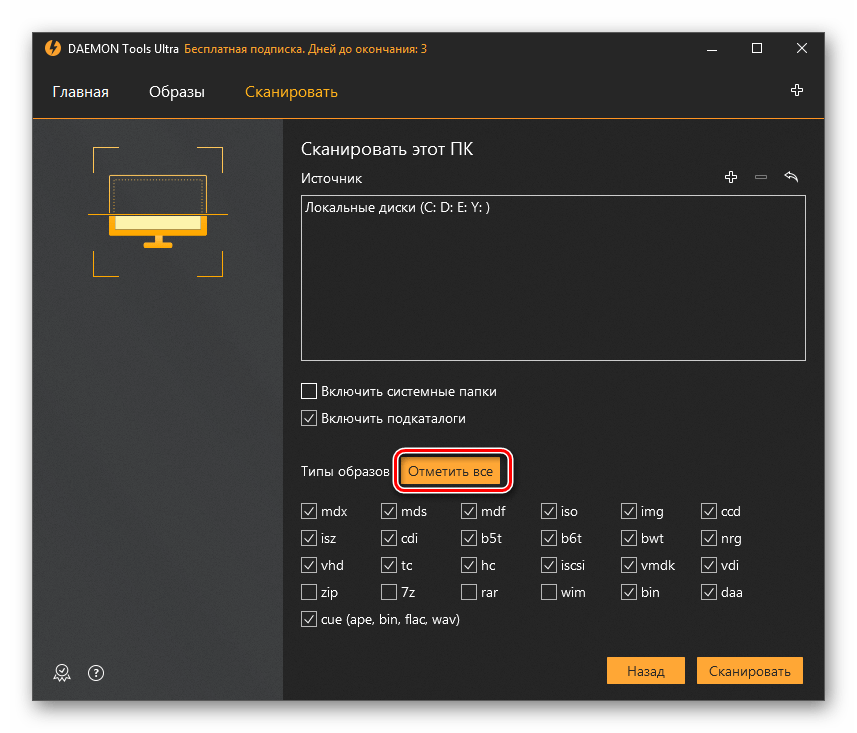
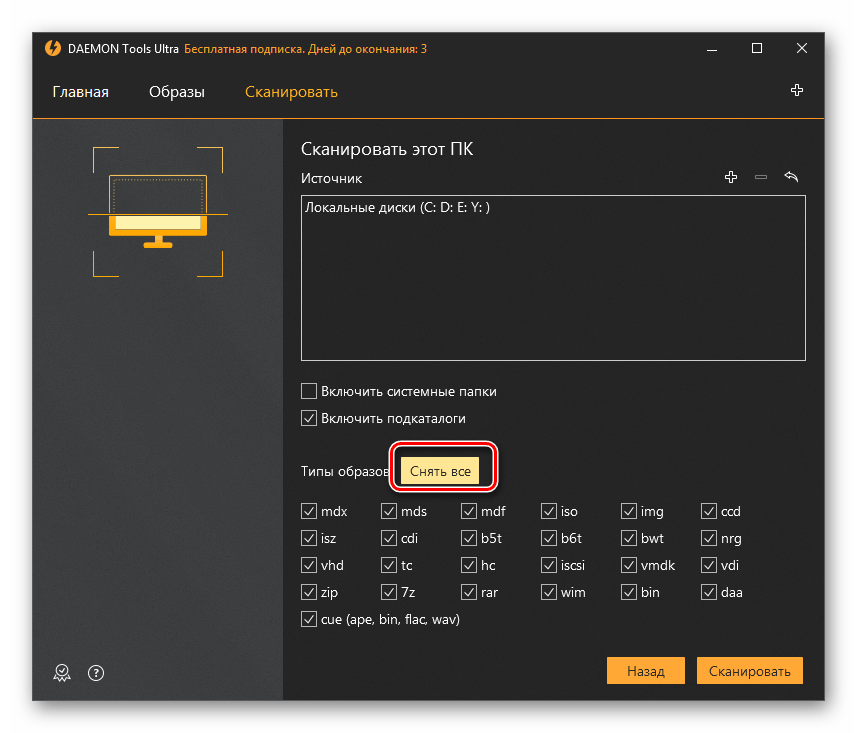
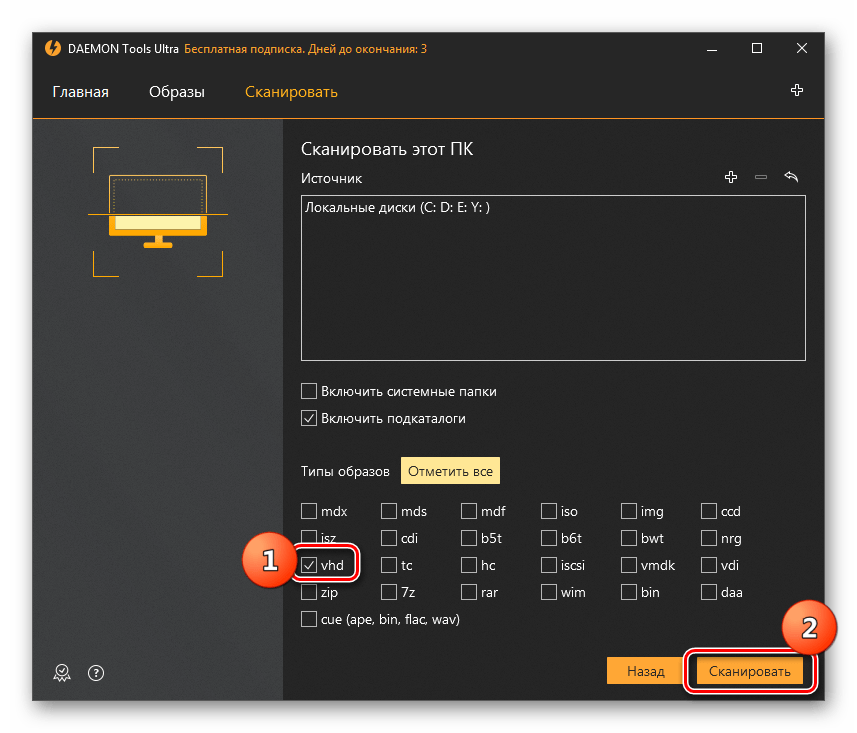
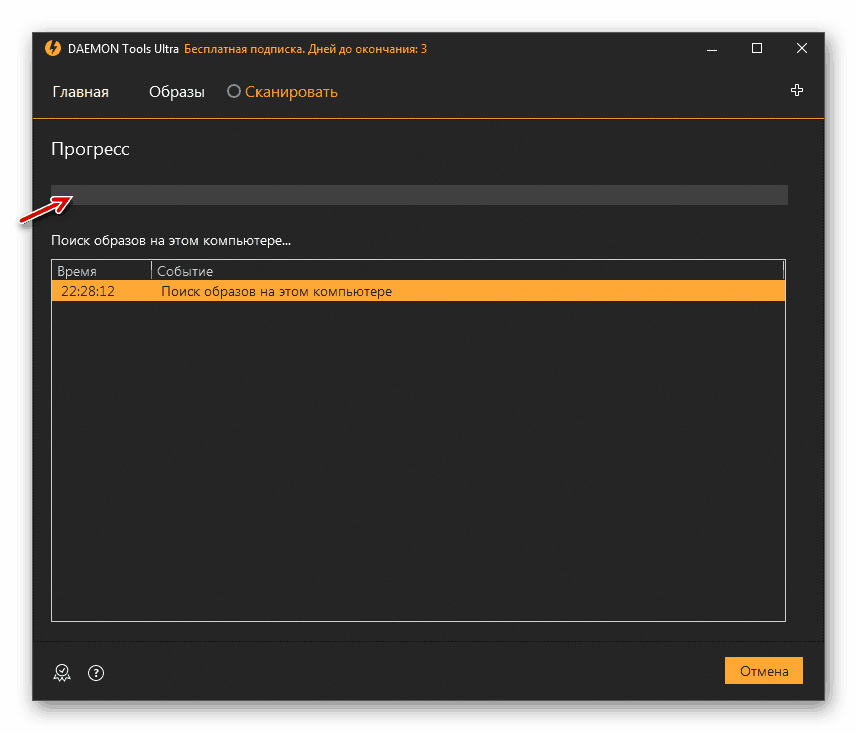
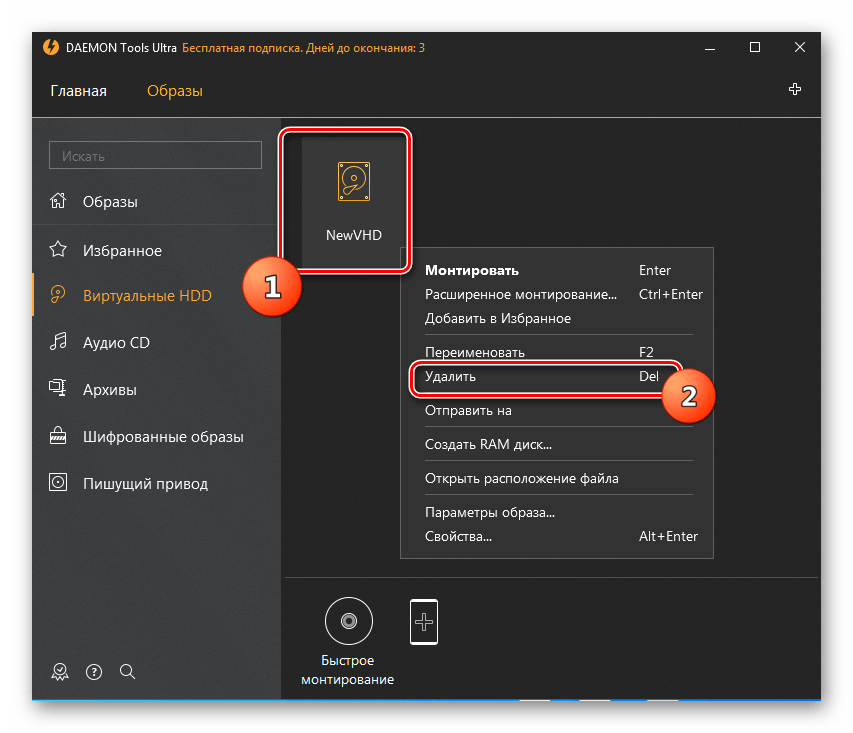
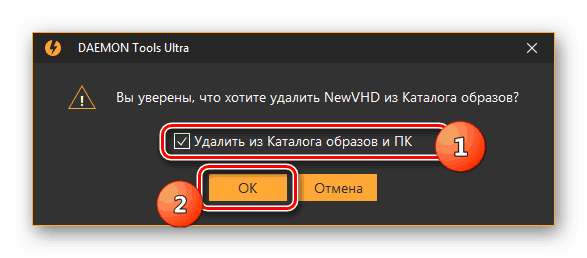
Metoda 2: "Správa disků"
Virtuální média mohou být také odstraněny bez použití softwaru jiných výrobců, a to pouze pomocí nativního nástroje Windows 7 nazvaného "Správa disků" .
- Klikněte na tlačítko "Start" a přejděte na "Ovládací panely" .
- Přejděte na položku Systém a zabezpečení .
- Klepněte na tlačítko Správa .
- V seznamu najděte název modulu snap - in Management počítače a klikněte na něj.
- V levé části okna, které se otevře, klikněte na položku Správa disků .
- Zobrazí se seznam pevných diskových oddílů. Najděte název virtuálního média, které chcete stáhnout. Objekty tohoto typu jsou zvýrazněny tyrkysovou barvou. Klepněte pravým tlačítkem na něj a vyberte "Smazat hlasitost ..." .
- Otevře se okno se zobrazením informací, že pokud bude pokračovat, budou data uvnitř objektu zničena. Chcete-li zahájit proces odebrání, potvrďte své rozhodnutí klepnutím na tlačítko Ano .
- Poté název horního nosiče zmizí z horní části okna snap-in. Pak jděte dole na rozhraní rozhraní. Vyhledejte položku týkající se vzdálené hlasitosti. Pokud nevíte, kterou položku potřebujete, můžete navigovat podle velikosti. Také vpravo od tohoto objektu bude stav: "Nelze distribuovat . " Klepněte pravým tlačítkem myši na jméno tohoto operátora a vyberte možnost "Odpojit ..." .
- V okně, které se zobrazí, zaškrtněte políčko vedle položky "Smazat ..." a klikněte na tlačítko "OK" .
- Virtuální média budou zcela a trvale smazána.
![Virtuální pevný disk je zcela odstraněn v nástroji Správa disků v systému Windows 7]()
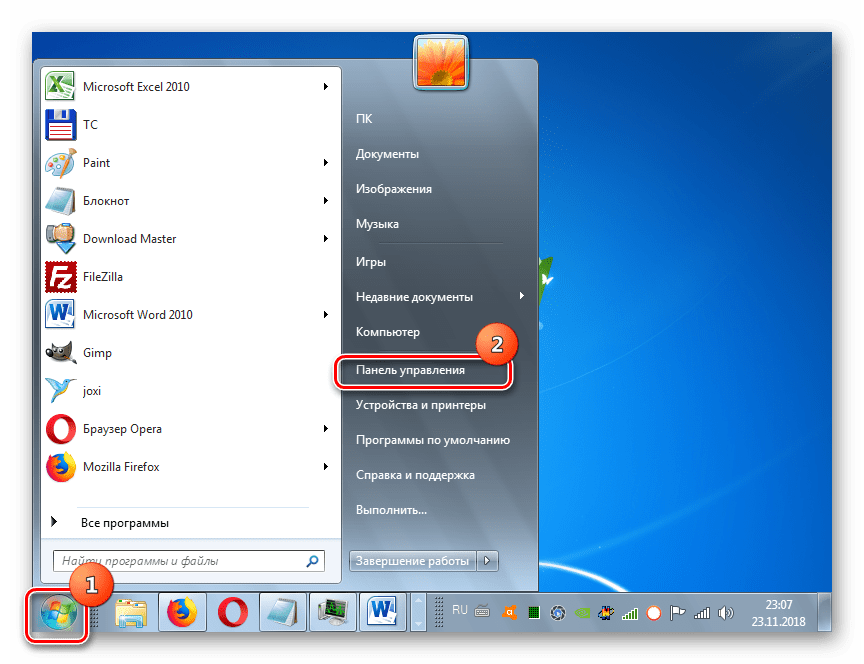
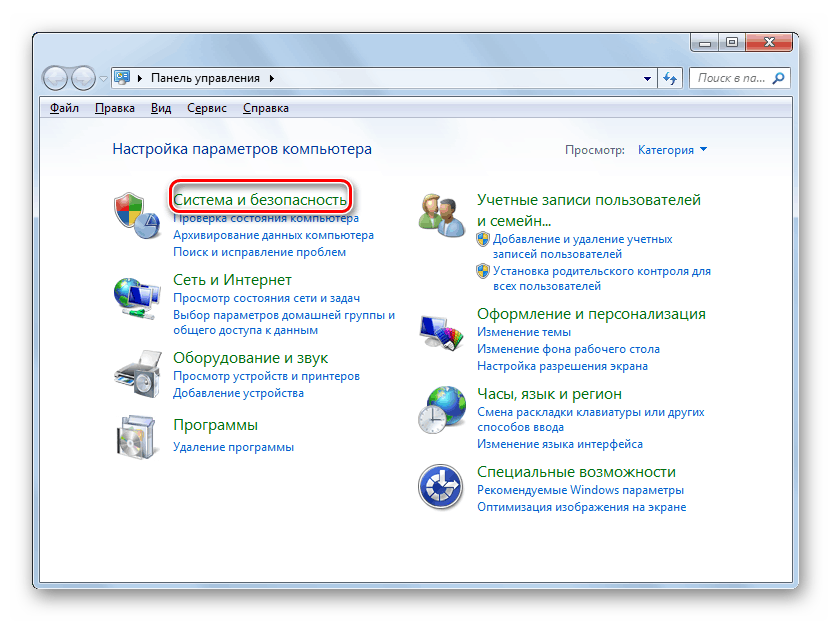
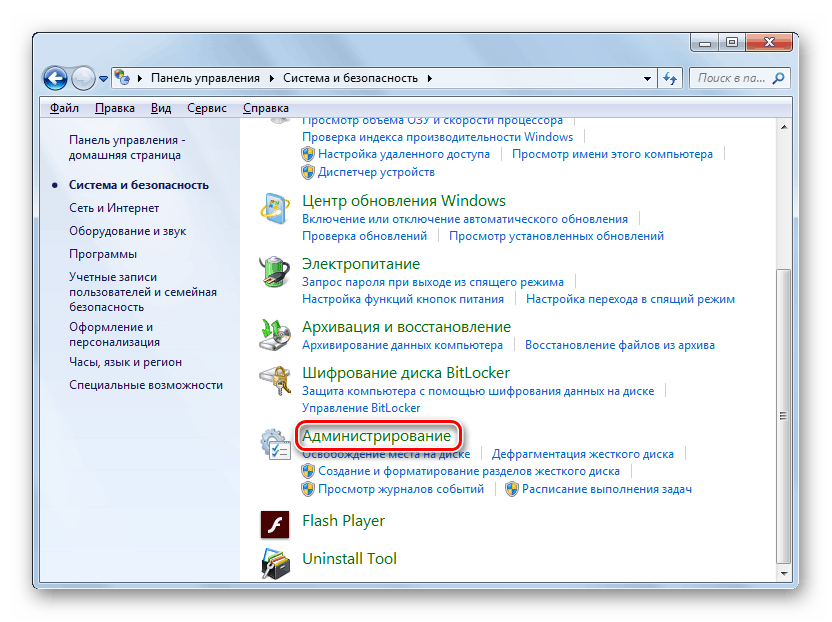
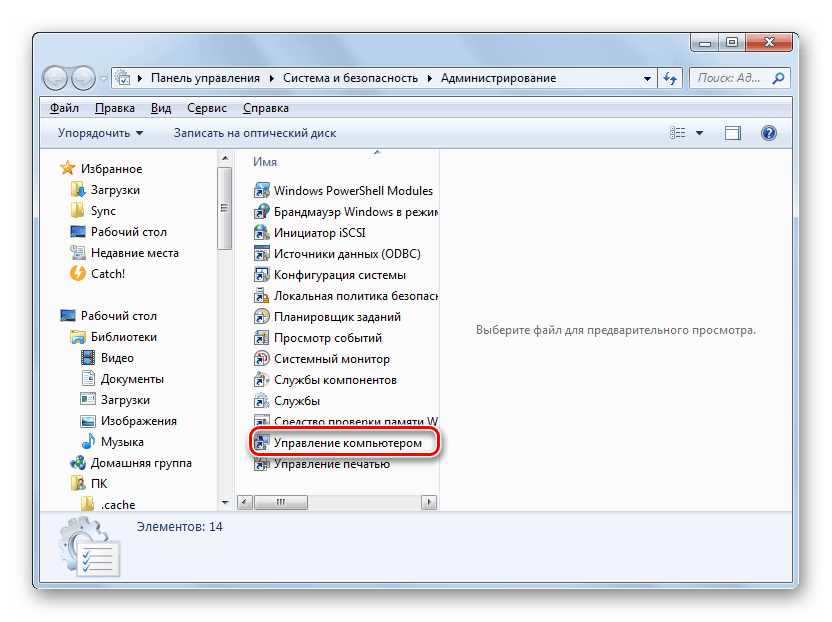
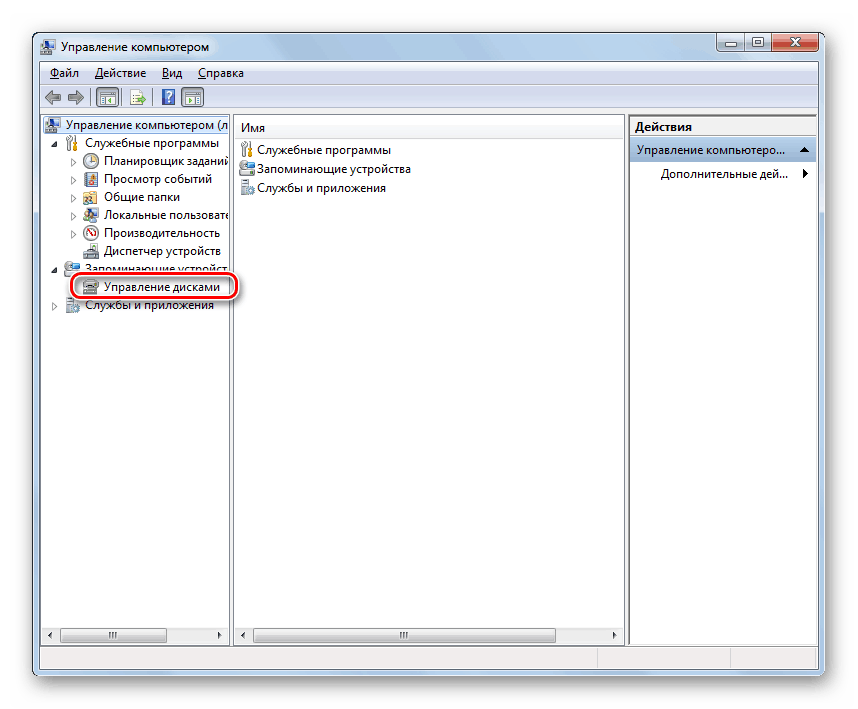
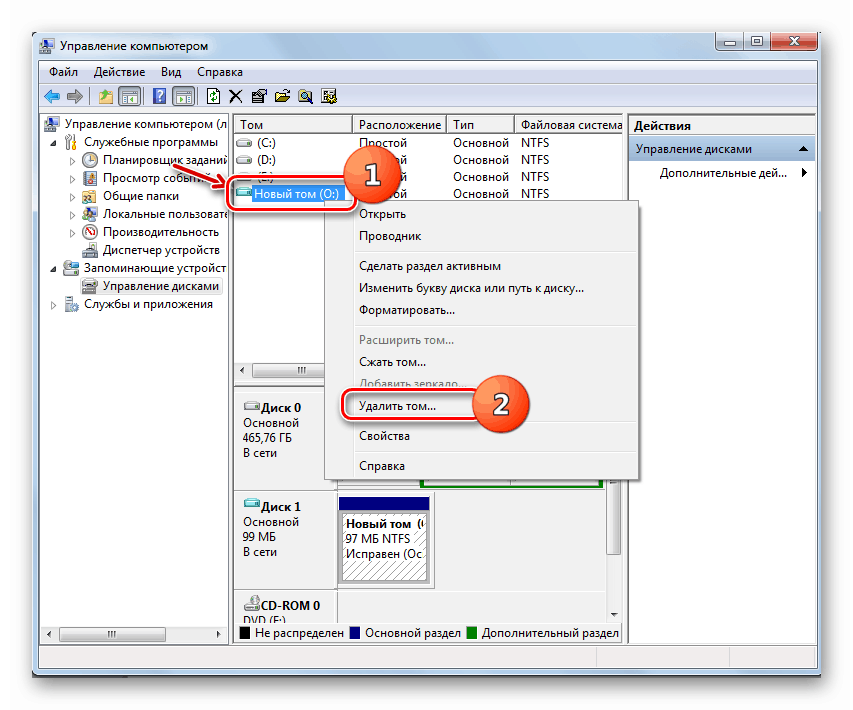
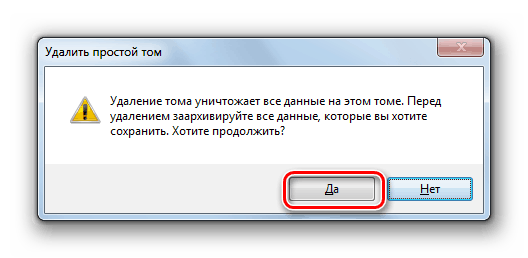
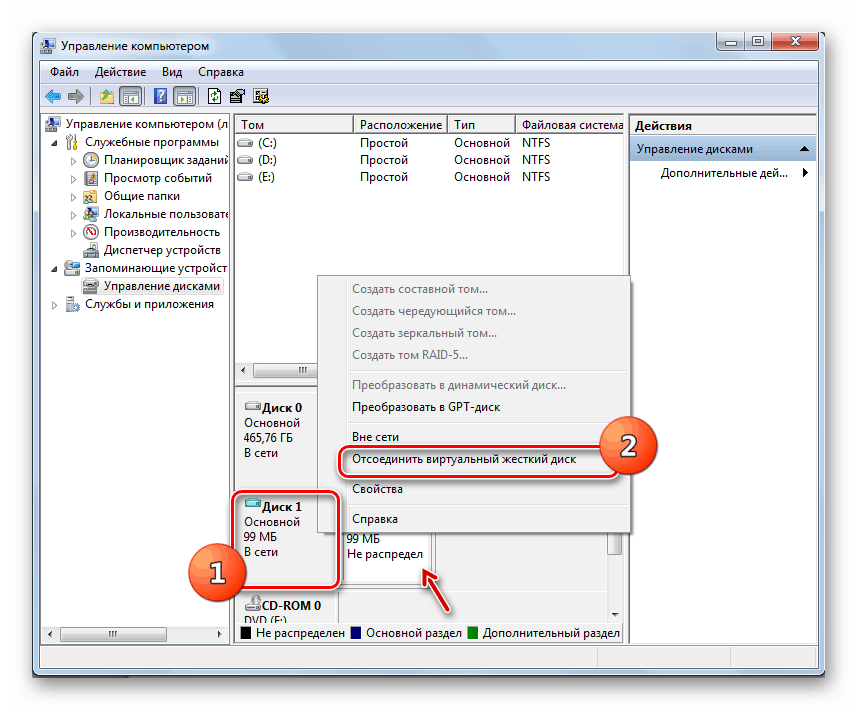
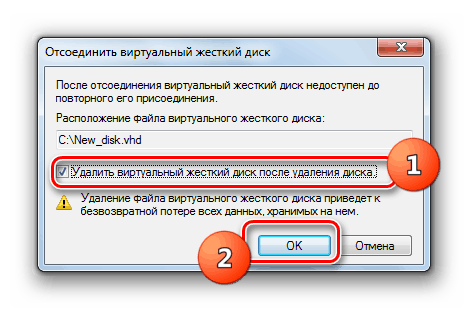
Předtím vytvořená virtuální jednotka v systému Windows 7 může být odstraněna prostřednictvím rozhraní programů třetích stran pro práci s diskovými médii nebo pomocí vestavěného modulu snap-in systému "Správa disků" . Samotný uživatel si může zvolit vhodnější možnost odstranění.